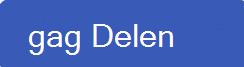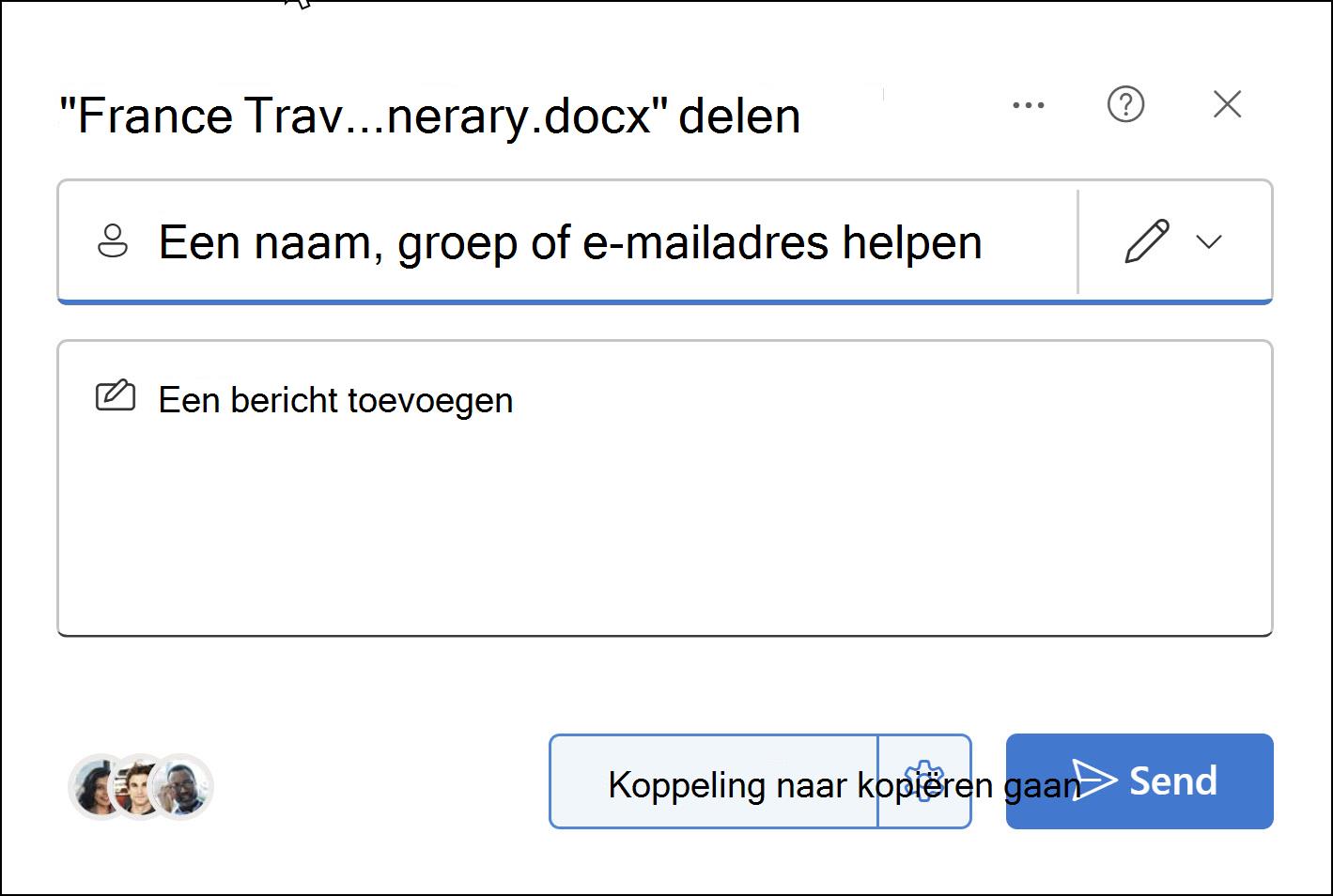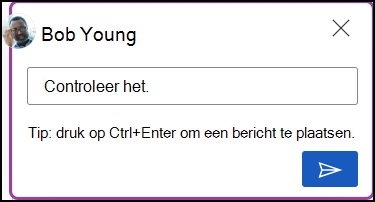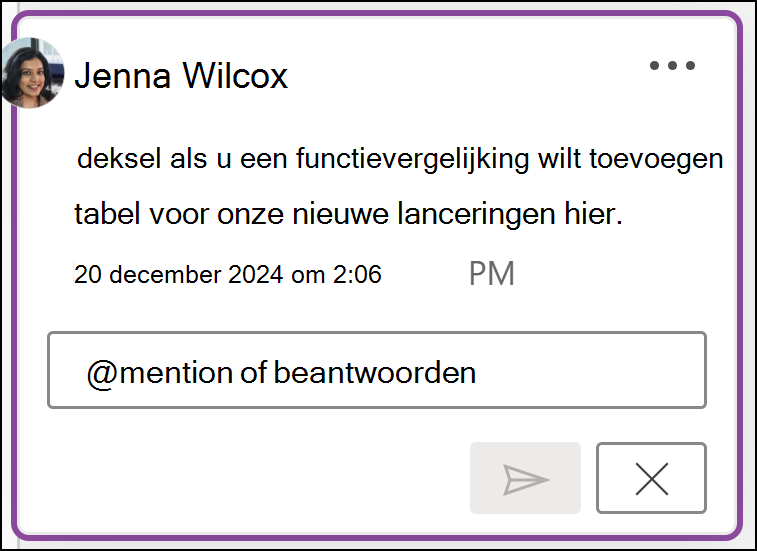Uw document delen
-
Selecteer Delen.
-
De gewenste machtigingen instellen.
-
Voer de namen of e-mailadressen in van de personen met wie u wilt delen.
-
Voeg een bericht toe (optioneel).
-
Selecteer Verzenden.
U heeft aanvullende opties:
-
Selecteer Kopieer Koppeling om een koppeling te maken die u in een e-mailbericht deelt.
-
Selecteer Outlook om een nieuw e-mailbericht te maken met een deelbare koppeling in de webversie van Outlook.
Een document samen bewerken
Nadat u uw document hebt gedeeld, kunt u tegelijkertijd met anderen eraan werken.
-
Werk samen in Word voor het web om wijzigingen in realtime weer te geven.
-
Naast Delen kunt u zien wie het bestand ook aan het bewerken is.
-
Gekleurde vlaggen geven precies aan waar iedereen in het document werkt.

Een opmerking toevoegen
-
Selecteer Controleren > Nieuwe opmerking.
U kunt ook met de rechtermuisknop in het document klikken en Nieuwe opmerking selecteren.
Overal waar zich in het document een notitie bevindt, wordt een opmerkingenballon
-
Typ een opmerking en selecteer Posten.

Beantwoorden van, @vermelden in of verwijderen van een opmerking
-
Als u op een opmerking wilt reageren, selecteert u Beantwoorden.
-
Als u iemand in een opmerking wilt @vermelden, typt u @ en de naam van iemand en kiest u de gewenste naam.
-
Als u een opmerking wilt verwijderen, selecteert u Controleren > Verwijderen.
Opmerkingen bekijken
-
Selecteer Opmerkingen weergeven als u alle opmerkingen in een document wilt weergeven.
-
Selecteer Vorige of Volgende om tussen opmerkingen te schakelen.